Plíživá čára se často vkládá při vysílání jakýchkoli videozáznamů v televizi pro reklamy nebo oznámení, stejně jako při vysílání zpráv. Existují programy, které vám umožňují samostatně vložit řádek procházení do videa. Jak toho lze dosáhnout?
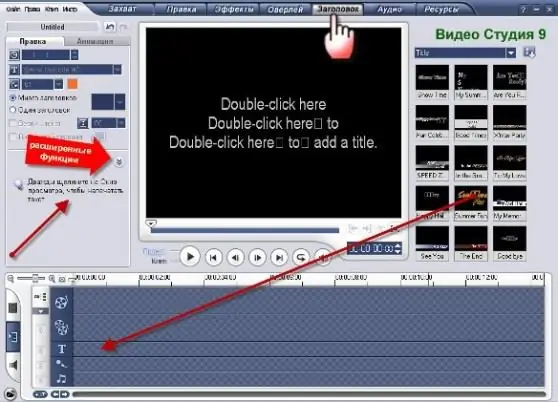
Nezbytné
- - počítač;
- - dovednosti v práci s html;
- - Program Ulead VideoStudio.
Instrukce
Krok 1
Vložte na web linku procházení. Chcete-li to provést, přidejte do kódu stránky následující řádek: Sem zadejte text své plíživé linie. Příklad použití běžícího staveniště naleznete po odkazu https://www.prostoflash.ru. Vytvoření plíživé čáry na webové stránce je nyní dokončeno
Krok 2
Vložte do videa rolovací řádek. Stáhněte si a nainstalujte program Ulead VideoStudio z odkazu https://www.izone.ru/multimedia/av-editors/ulead-videostudio.htm. Tento program vám umožní přidat do videa plíživou čáru
Krok 3
Spusťte program, přejděte na kartu „Název“. V pravém okně programu je již připravená sada textů; můžete ji přetáhnout na časovou osu. Chcete-li pro video vytvořit procházený text, poklepejte na výřez. Zadejte text, můžete na něj použít různé formátování pomocí vestavěného textového editoru.
Krok 4
Klikněte na dvojitou šipku a povolte přidání dalších funkcí, abyste ve videu vytvořili plíživou čáru. Přidejte do textu pozadí, stín, zarovnejte text a upravte průhlednost. Chcete-li vytvořit plíživou čáru, přepněte do režimu „Animace“a zaškrtněte políčko „Použít animaci“.
Krok 5
Vyberte kategorii Fly, v pravém sloupci klikněte na spodní efekt, poté klikněte na dvojité „T“, nastavte hodnoty animace na poslední bod před 00.00.04.00. Experimentujte s animačními efekty. Nastavte čas zobrazení plíživé čáry pomocí časové osy. Uložte soubor ve formátu videa.
Krok 6
Propojte procházený soubor s videozáznamem. Uložte video soubor a vyčistěte časovou osu, nebo jednoduše vytvořte nový projekt. Přetáhněte vytvořený soubor procházení videa tak, aby byl na horní stopě časové osy. Přetáhněte hlavní video soubor do spodního řádku. Podle potřeby transformujte a upravujte velikost videí. Uložte video soubor.






